Geslo smo nastavili na računalniku
V današnjem svetu je varstvo podatkov eden od glavnih dejavnikov v kibernetski varnosti. Na srečo Windows ponuja takšno možnost brez namestitve dodatne programske opreme. Geslo bo zagotovilo varnost vaših podatkov od tujcev in vsiljivcev. Tajna kombinacija pridobi posebno nujnost pri prenosnih računalnikih, ki so najbolj pogosto predmet kraje in izgube.
Vsebina
Kako postaviti geslo v računalnik
V tem članku bomo preučili glavne načine za dodajanje gesla računalniku. Vsi so edinstveni in omogočajo, da se prijavite tudi z geslom iz Microsoftovega računa, vendar to zaščito ne zagotavlja 100-odstotne varnosti pred vdorom tujih osebnosti.
Preberite tudi: Kako ponastaviti geslo skrbnika skrbniškega računa v operacijskem sistemu Windows XP
1. način: dodajte geslo na nadzorni plošči
Način za geslo prek "Nadzorne plošče" je eden od najpreprostejših in najpogosteje uporabljenih. Idealen za začetnike in neizkušene uporabnike, ne zahteva spominjanja ukazov in ustvarjanja dodatnih profilov.
- Kliknite na "Start Menu" in kliknite "Control Panel" .
- Izberite zavihek »Uporabniški računi in družinska varnost «.
- Kliknite »Spremeni geslo za Windows« v razdelku »Uporabniški računi« .
- Na seznamu aktivnosti nad profilom izberite »Ustvari geslo« .
- V novem oknu je na voljo 3 obrazca za vnos glavnih podatkov, ki so potrebni za ustvarjanje gesla.
- Obrazec »Novo geslo« je namenjen za kodno besedo ali izraz, ki se bo zahteval ob zagonu računalnika, pri polnjenju pozorni na način »Caps Lock« in postavitev tipkovnice. Ne ustvarite preprostih gesel, kot so "12345", "qwerty", "Yucuken" . Upoštevajte Microsoftova priporočila za izbiro zasebnega ključa:
- Skrivni izraz ne sme vsebovati prijave uporabniškega računa ali katerega koli njegovega dela;
- Geslo mora biti daljše od 6 znakov;
- V geslu je zaželeno, da uporabite velike in velike črke abecede;
- V geslu je priporočljivo uporabljati decimalna števila in nebesedne znake.
- »Potrditev gesla« je polje, v katerem morate vnesti predhodno izumljeno kodno kodo, da izključite napake in naključne klike, saj so vpisani znaki skriti.
- Oblika »Vnos gesla za geslo« je bila ustvarjena, da vas opomni na geslo, če ga ne morete zapomniti. Uporabite samo znane podatke v kartici. To polje je neobvezno, vendar priporočamo, da ga izpolnite, sicer obstaja tveganje, da boste izgubili račun in dostopali do svojega računalnika.
- Ko izpolnite zahtevane podatke, kliknite na "Ustvari geslo" .
- Na tej točki je postopek nastavitve gesla dokončan. Stanje vašega zaščite si lahko ogledate v oknu za spreminjanje računa. Po ponovnem zagonu bo Windows potreboval skrivni prijavni izraz. Če imate samo en profil s skrbniškimi pravicami, ne da bi vedeli geslo, ne boste mogli dostopati do sistema Windows.
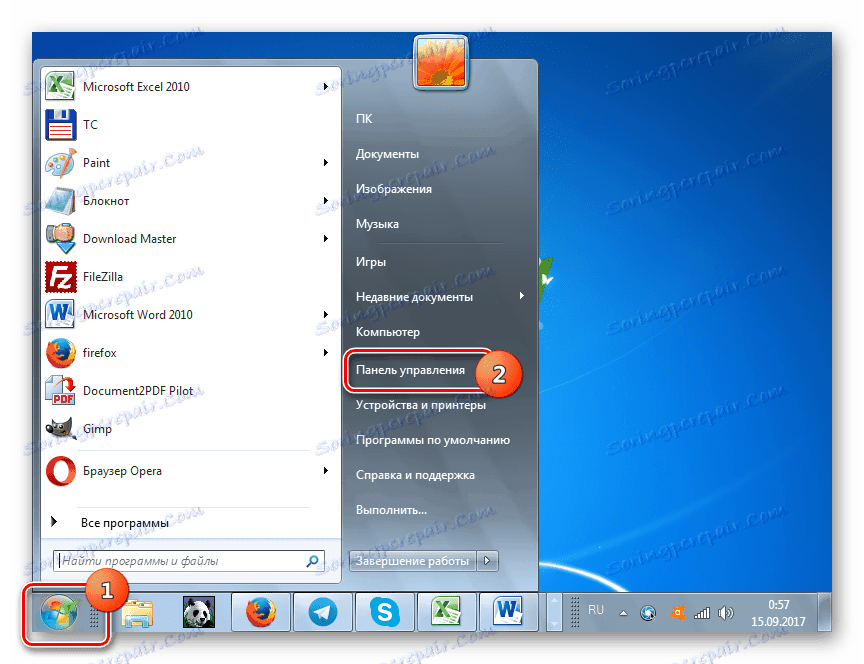
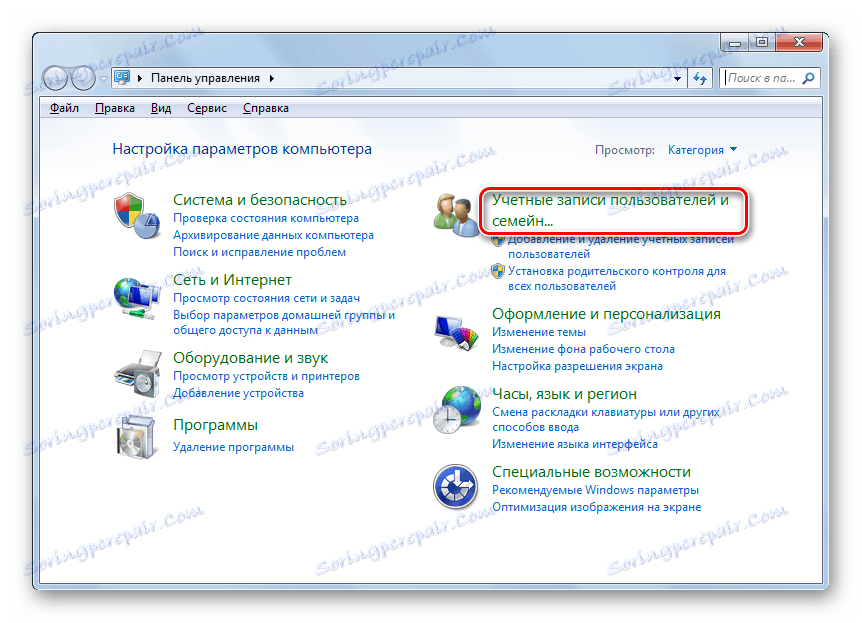
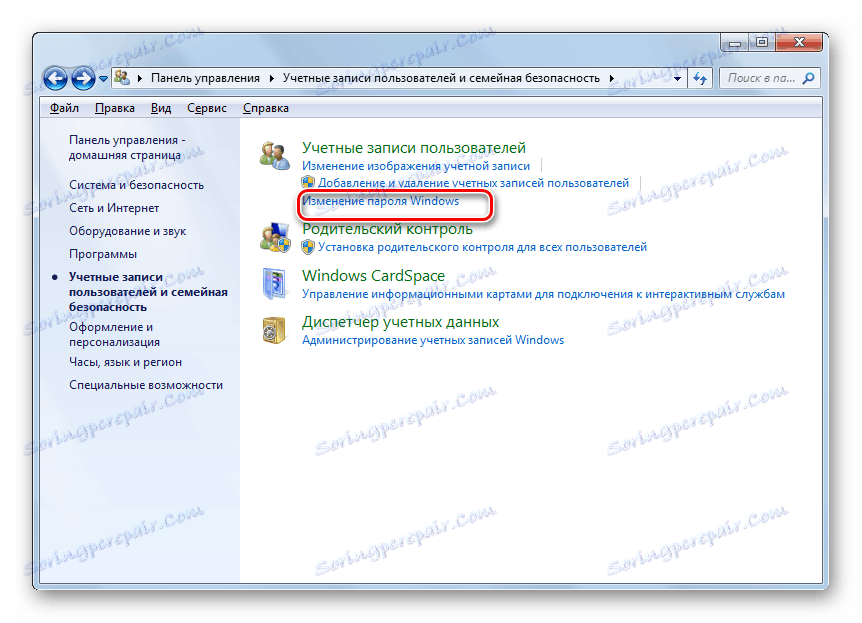
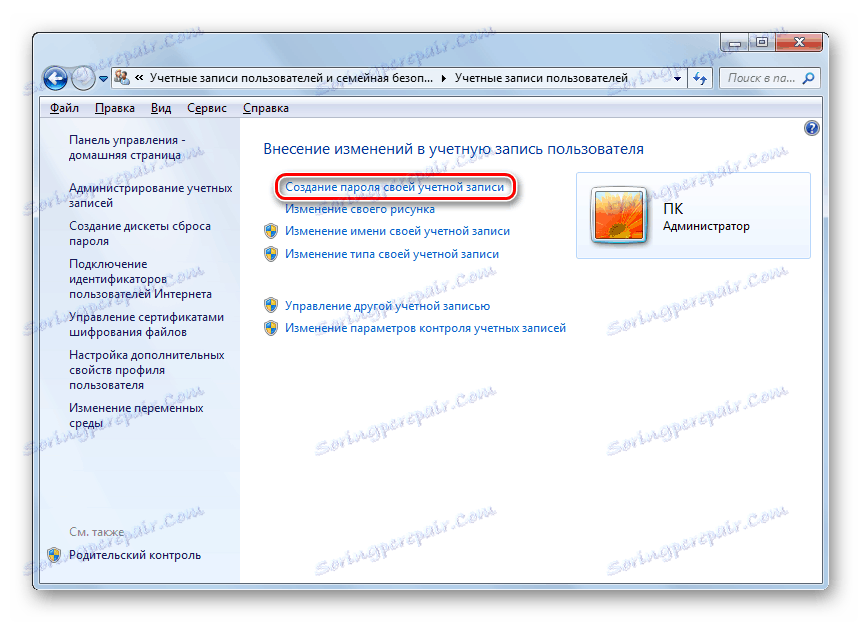
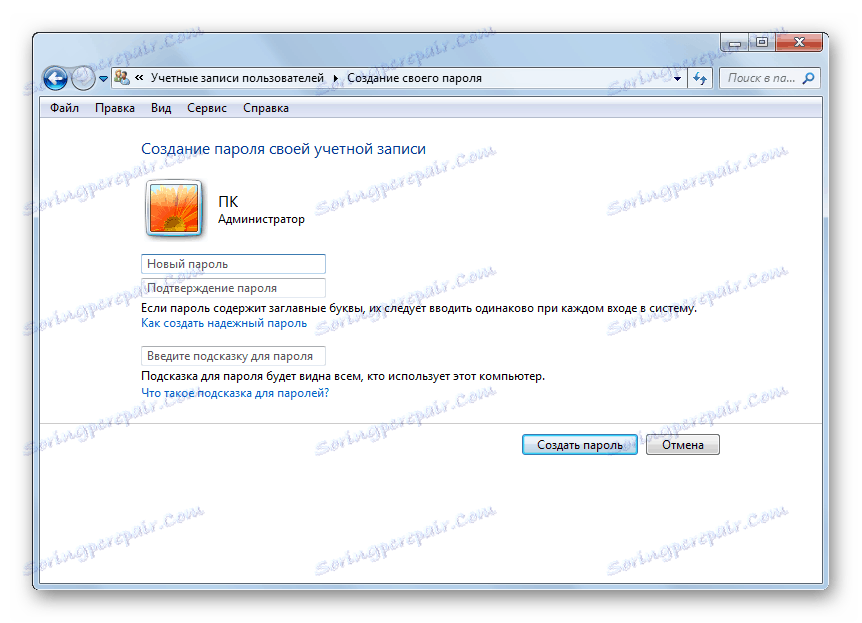
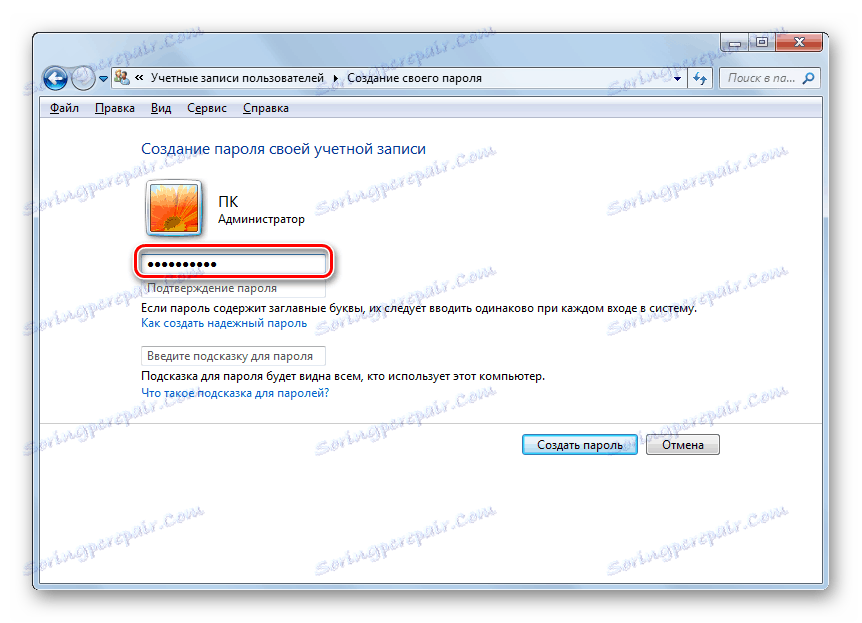
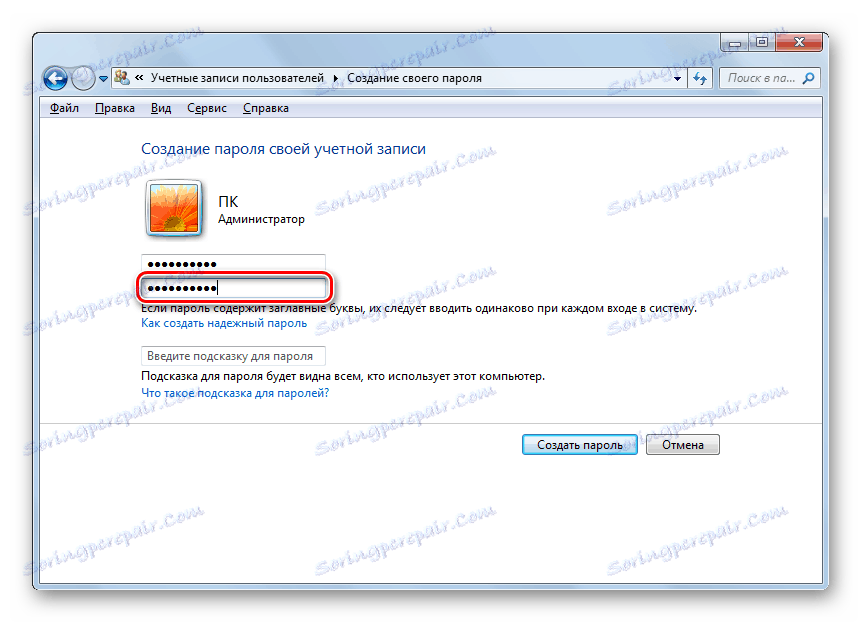
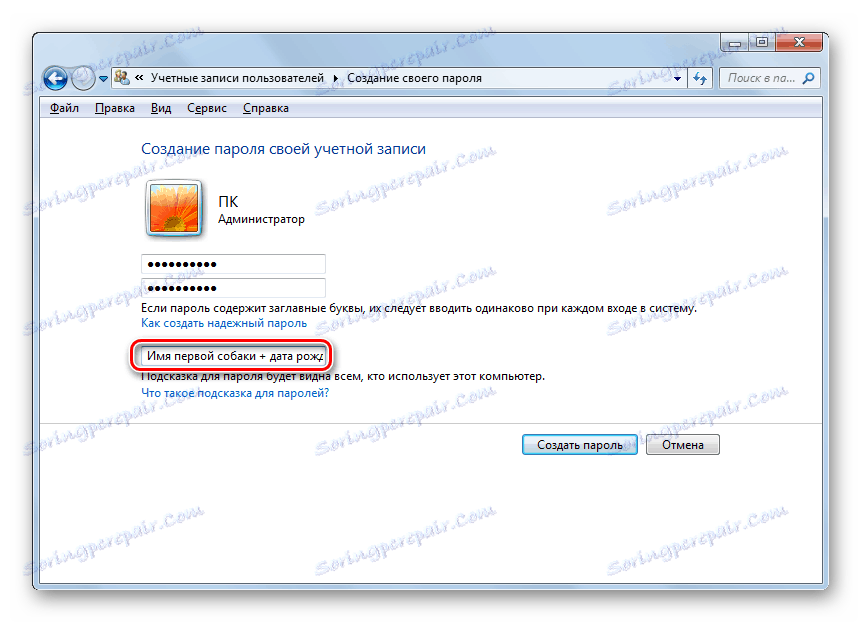
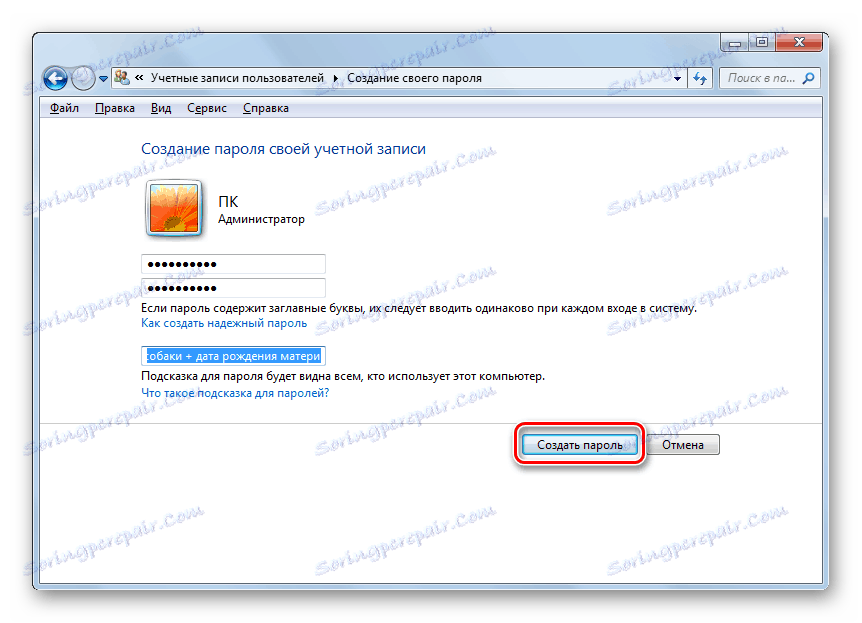
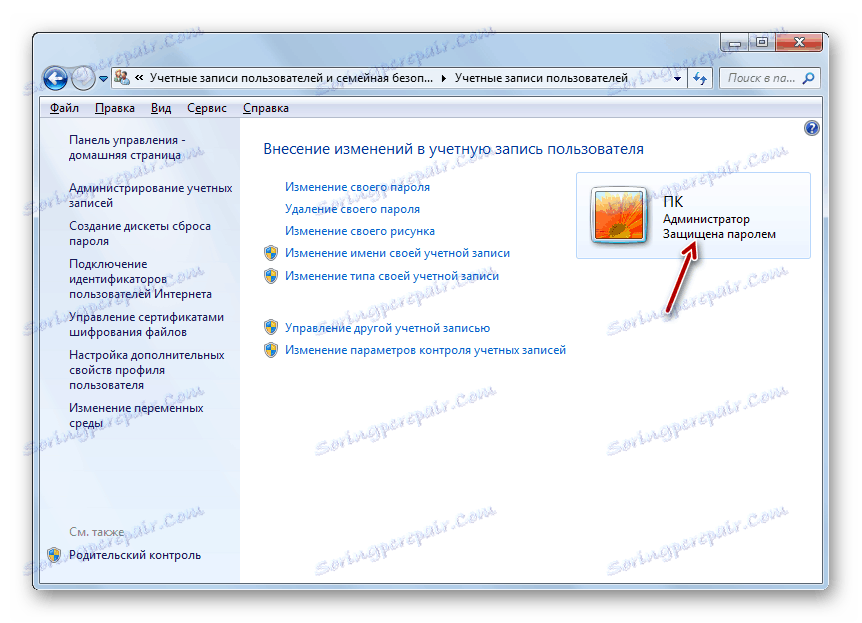
Preberite več: Nastavitev gesla na računalniku Windows 7
2. način: Microsoftov račun
Ta način vam bo omogočil dostop do vašega računalnika z geslom iz Microsoftovega profila. Izraz kode lahko spremenite z e-poštnim naslovom ali telefonsko številko.
- Poiščite »Računalniške nastavitve« v standardnih programih Windows »Start Menu« (tako da izgleda na 8-ke, v Windows 10 lahko dostopate do »Parameters«, tako da kliknete ustrezni gumb v meniju Start ali z uporabo kombinacije tipk Win + I ) .
- Na seznamu možnosti izberite razdelek »Računi« .
- V stranski vrstici kliknite »Vaš račun« in nato »Poveži z Microsoftovim računom«.
- Če že imate Microsoftov račun, vnesite e-poštni naslov, telefonsko številko ali uporabniško ime Skype in geslo.
- V nasprotnem primeru ustvarite nov račun tako, da vnesete zahtevane podatke.
- Po potrditvi pooblastila z edinstveno kodo iz SMS bo potrebno.
- Po vseh manipulacijah bo Windows zahteval geslo iz Microsoftovega računa za prijavo.
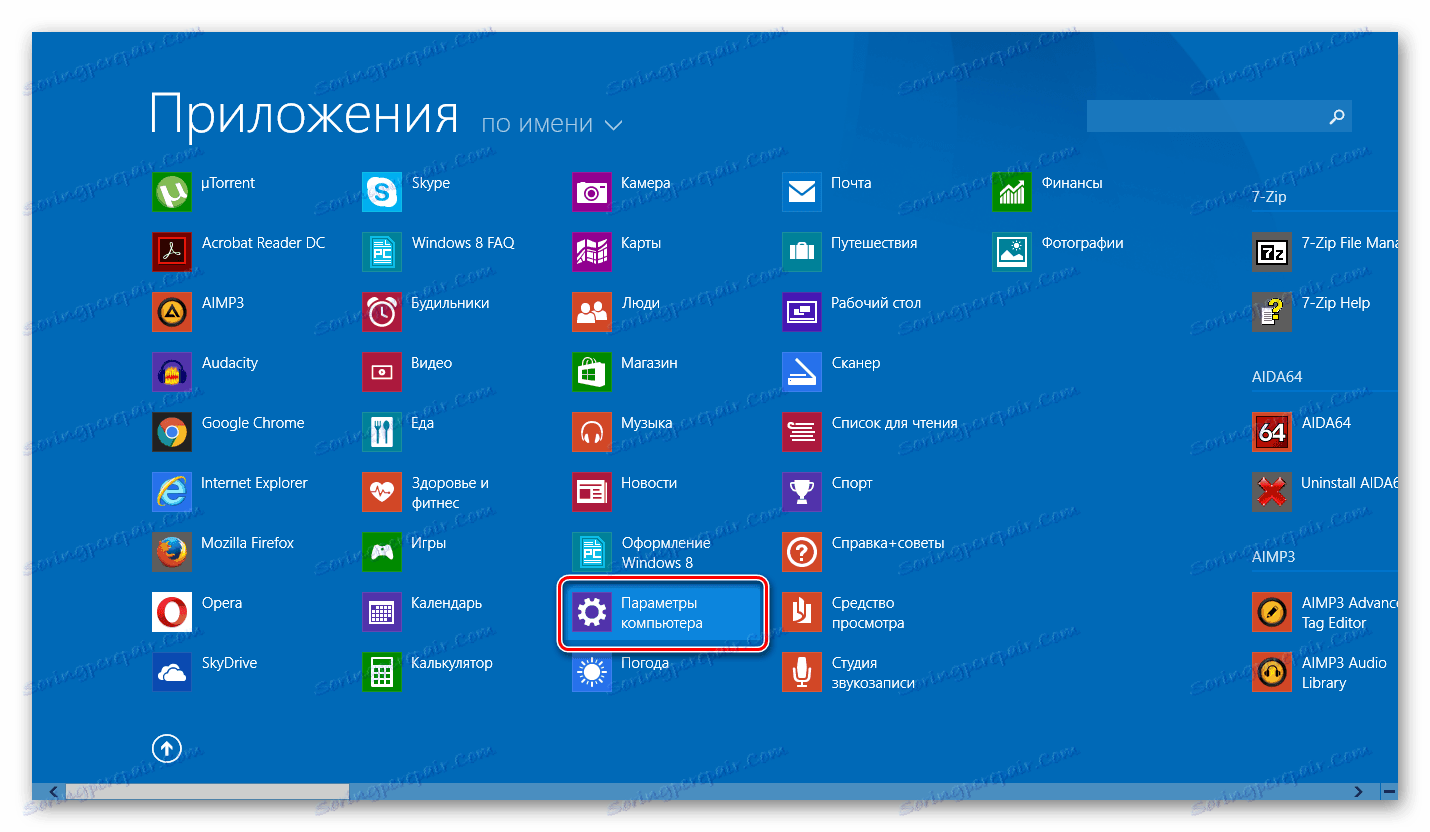
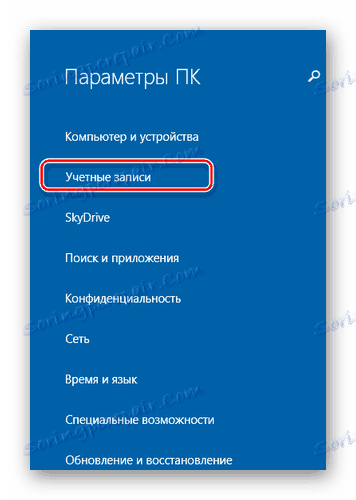
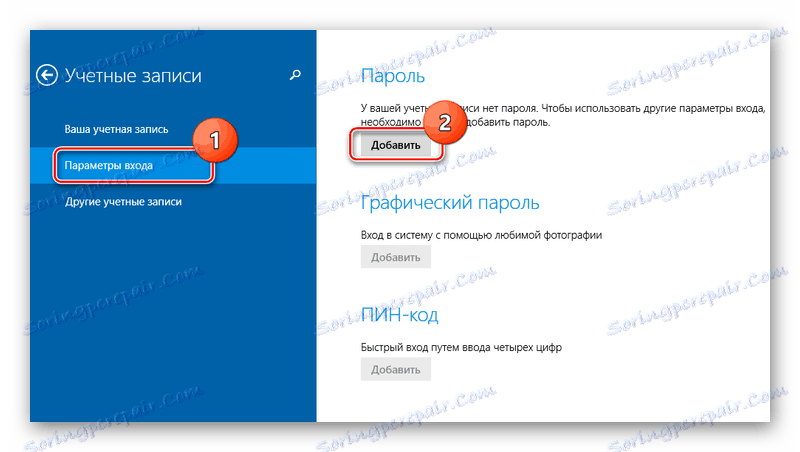
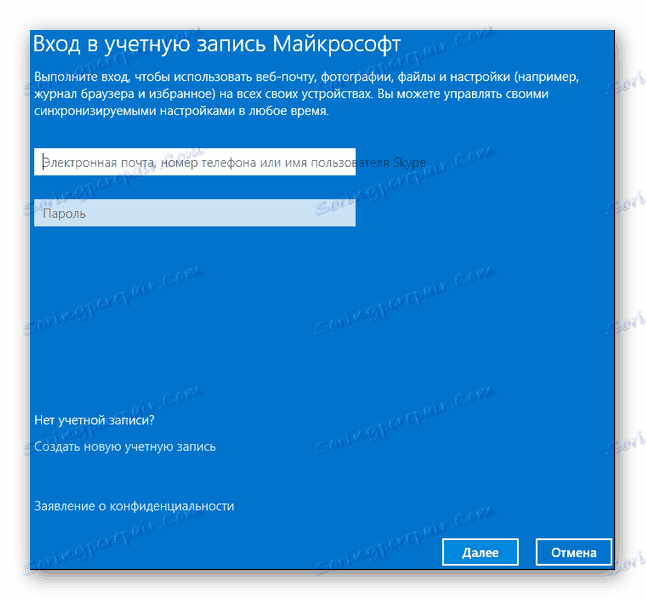
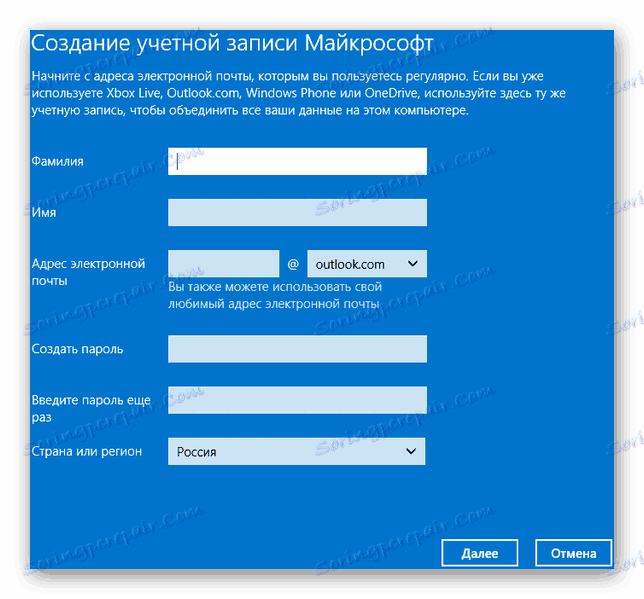
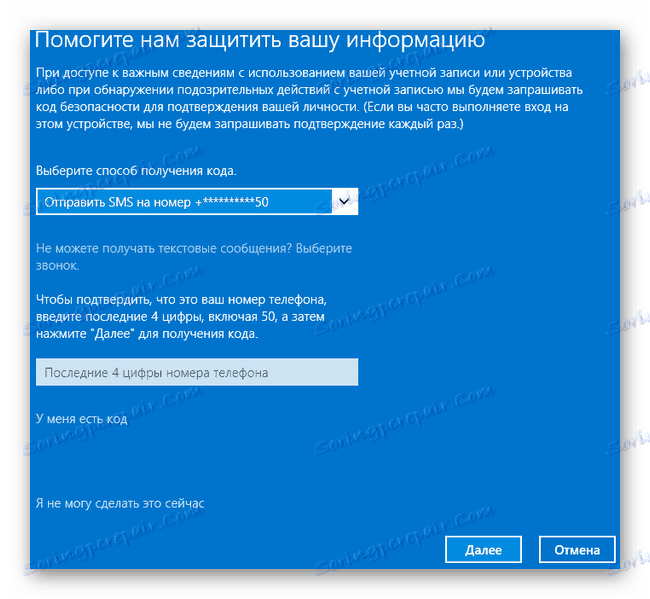

Preberite več: Kako nastaviti geslo v operacijskem sistemu Windows 8
3. način: ukazni poziv
Ta metoda je primerna za naprednejše uporabnike, saj pomeni poznavanje konzolnih ukazov, vendar se lahko pohvali z njegovo hitrostjo izvajanja.
- Kliknite »Start Menu« in zaženite »Command Line« kot skrbnik.
- Vnesite
net usersda dobite podrobne informacije o vseh razpoložljivih računih. - Kopirajte in prilepite naslednji ukaz:
net user username passwordkjer je uporabniško ime računa, in namesto gesla morate vnesti geslo.
- Če želite preveriti nastavitev varnosti profila, znova zaženite ali zaklenite računalnik z bližnjico Win + L.
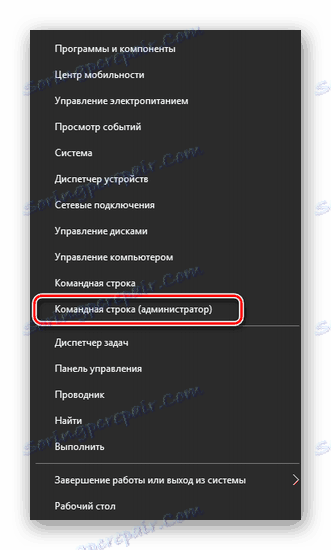
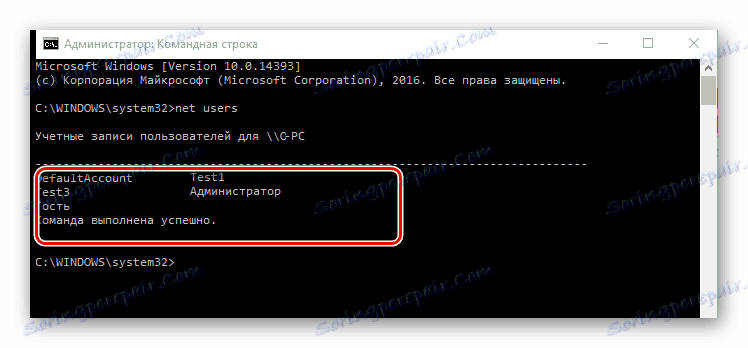
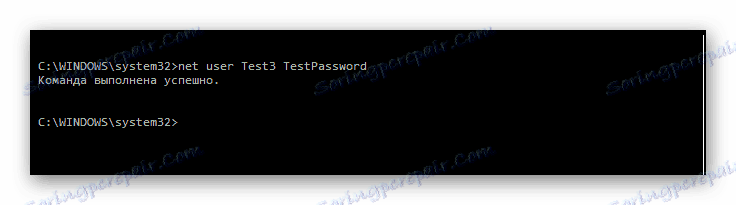
Preberite več: Nastavitev gesla v operacijskem sistemu Windows 10
Zaključek
Za ustvarjanje gesla ni potrebno posebno usposabljanje in posebne veščine. Glavna težava je izum najbolj skrivne kombinacije, ne pa namestitve. V tem primeru se ne zanašajte na to metodo, kot zdravilo na področju varstva podatkov.